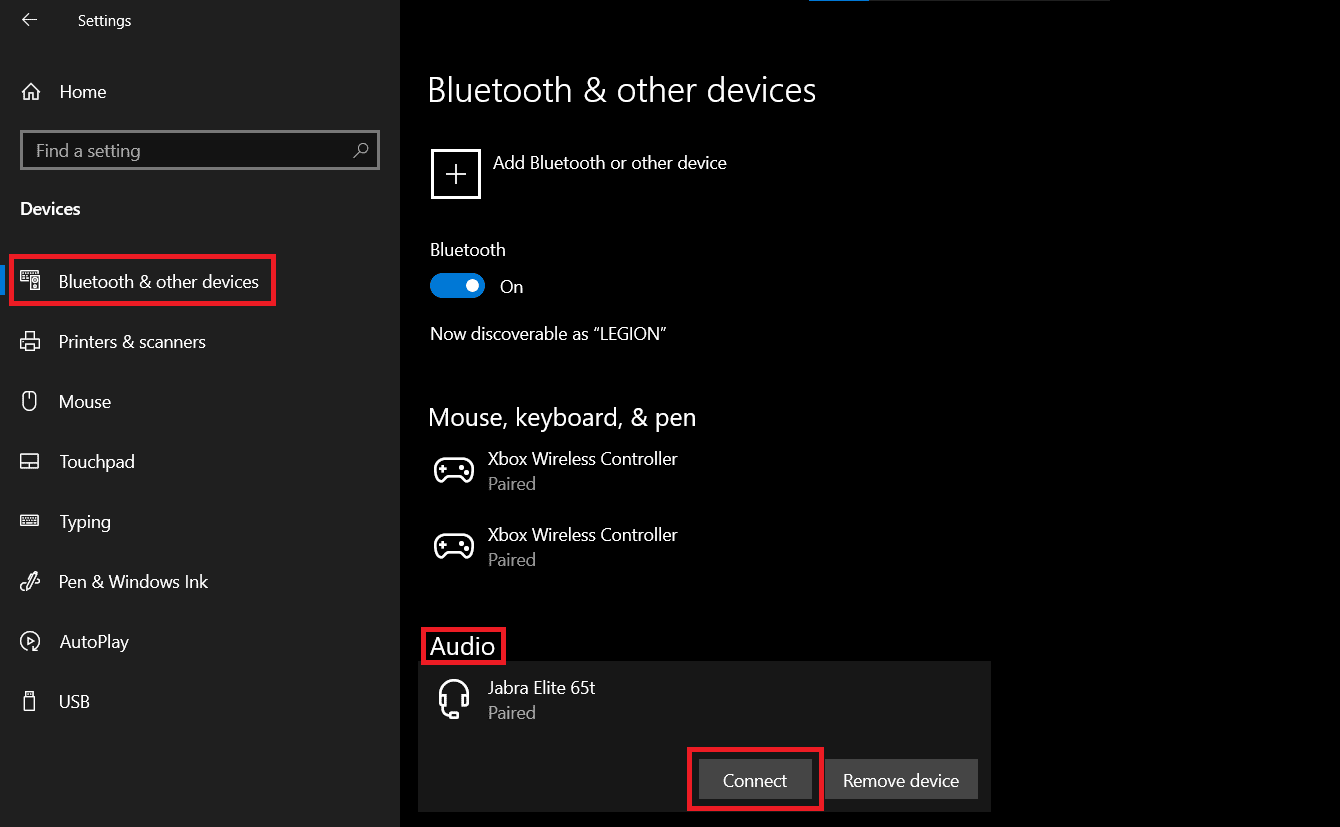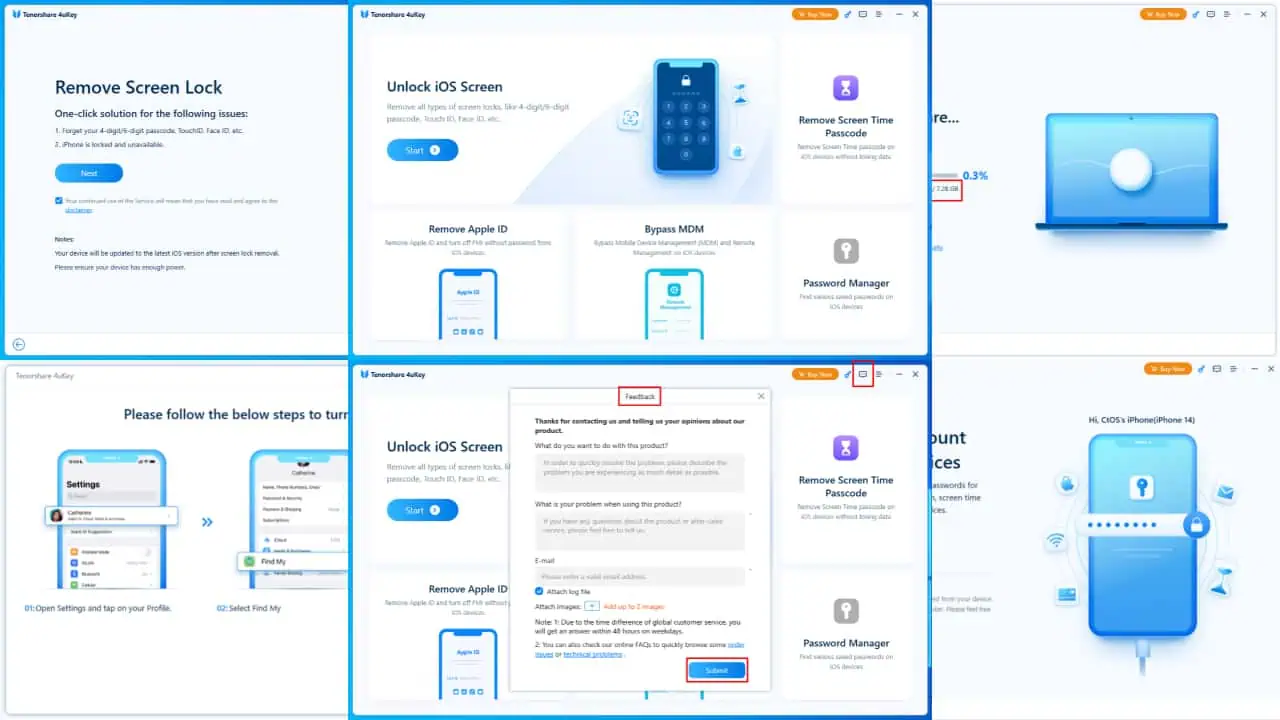Så här ansluter du Apple AirPods till en Windows 10-dator
2 min. läsa
Publicerad den
Läs vår informationssida för att ta reda på hur du kan hjälpa MSPoweruser upprätthålla redaktionen Läs mer

Apple lanserade AirPods redan 2016 och Bluetooth-öronsnäckorna blev snabbt ett av de mest eftertraktade tillbehören på marknaden. Förra året uppdaterade AirPods samt tillkännagav en AirPods Pro modell med bättre funktioner och Active Noise Cancellation.
Medan Apple AirPods var för Apples ekosystem, fungerar öronsnäckorna också med Windows. Du kan följa vår guide nedan för att para Apple AirPods med en Windows 10-maskin.
För att ansluta Apple AirPods måste du sätta dem i parläge så att Windows 10 kan leta efter dem. För att sätta AirPods i parläge måste du följa stegen nedan:
- Se till att dina AirPods är i fodralet och öppna locket
- Tryck och håll ned knappen på baksidan av fodralet tills statuslampan mellan dina AirPods börjar lysa vitt
- Släpp nu knappen och följ stegen ovan för att söka efter AirPods i Windows 10
För att para ihop dina Apple AirPods med din PC, på din PC måste du följa stegen nedan:
- Öppna Start-menyn och klicka på "Inställningar"
- Navigera till Enheter>Bluetooth och andra enheter>Lägg till Bluetooth eller annan enhet>Bluetooth
Windows 10 kommer nu att leta efter tillgängliga Bluetooth-enheter och visa dig en lista över enheter som finns inom intervallet och som är tillgängliga att para. Välj dina AirPods från listan och Windows 10 startar ihopparningsprocessen. Det tar cirka 20 sekunder för Windows att konfigurera enheten, varefter AirPods ska vara redo att användas.
Windows 10 återansluter vanligtvis Bluetooth-enheter automatiskt så länge de är inom räckvidden och Bluetooth på både enheten och Windows 10 är påslagen. Men om dina AirPods inte ansluter automatiskt av någon anledning kan du gå tillbaka till Inställningar>Enheter>Bluetooth och andra enheter och leta efter Apple AirPods under Audio undersektionen. Klicka nu på Apple AirPods och klicka sedan på "Anslut" för att återansluta dem. Ännu snabbare är att trycka Windows-tangent+K, vilket tar dig till Connect-panelen och låter dig ansluta igen med bara ett klick.
Processen att ansluta/återansluta ljudenheter är samma på Windows 10 så att du kan följa de ovan nämnda stegen till Bluetooth-ljudenheter från företag som Samsung, JBL, Jabra, Bose och till och med Surface Headphones.